イベントの予約フォーム作成と入った予約リスト管理ができます
ZOOMのセミナーや個別ミーティングの予約をカレンダーから簡単に行える機能を提供します。
入った予約の時間と支払い管理はもちろん、開催までのリマインダー通知なども対応します。
予約カレンダー&ZOOM連動機能のマニュアルリンク
予約カレンダー&ZOOM連動機能の概要(現在のページ)
フォームの作成手順
予約後の自動化
入った予約を管理する
逆引きガイド
予約カレンダー&ZOOM連動機能とは?
・ZOOMのセミナーや個別ミーティングの予約カレンダーか簡単に作成しWEB公開できる。
・イベント予約者限定ページで、予約のキャンセル、入金、イベント参加者限定動画の提供など自動化が可能。
・入った予約のリスト表示やカレンダー表示で見える化、未入金やキャンセル等にも素早く対応できる。
↓動画と同じスライドと文字おこしで内容を確認いただけます。
ユーザーに提供できる機能
ユーザーによる予約の手順ごとに、管理者としてどのような機能が提供できるのかをご確認いただけます。
📅訪問者が予約カレンダーにアクセスし、イベントを選択する。
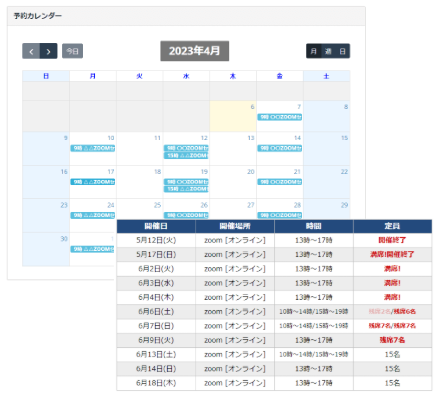
| 無料で予約 | 直接予約 | ユーザーがその場で予約を確定できます。料金は発生せず、申込後すぐにイベントページへのアクセスやZOOM案内が可能になります。無料セミナーや面談に最適です。 |
|---|---|---|
| 仮予約 | 申込後すぐには予約確定とはならず、管理者が内容を確認した後に手動で本予約に切り替える形式です。事前審査や選考があるイベントに適しています。 | |
| 有料で予約 | 銀行 | 銀行振込を選択した場合、一旦仮予約として受付され、管理者が入金を確認後に本予約として確定します。支払い確認の手間はありますが、振込利用者向けに対応可能です。 |
| クレジット | クレジットカードでの支払い完了と同時に予約が確定します。予約・決済・案内の自動化ができ、即時対応が求められるイベントに最適です。 |
予約カレンダー&ZOOM連動機能では、ユーザーに表示される予約カレンダーの形式を 3種類 から選べます。イベントの開催頻度やサイトのデザインに応じて、最適な表示形式をご利用ください。
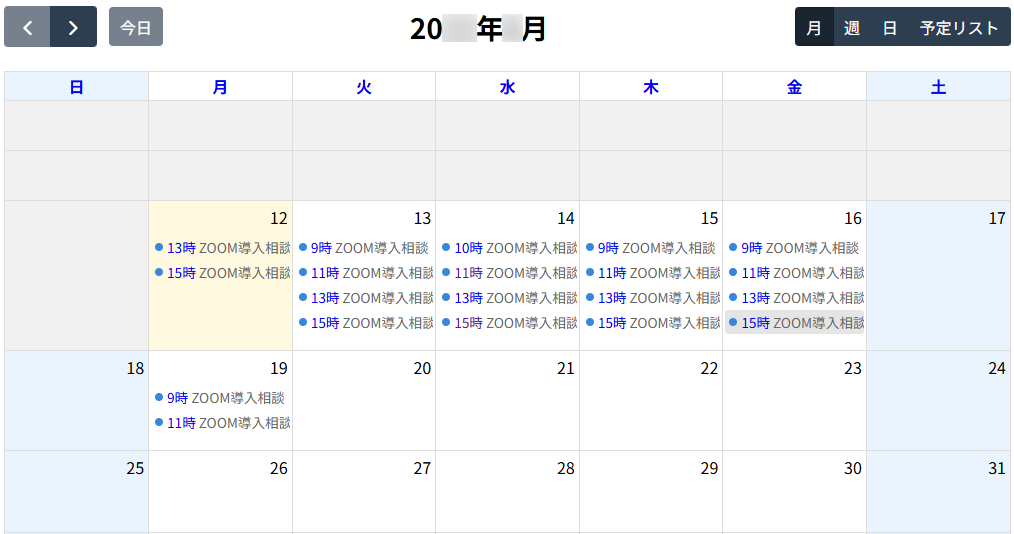
1か月単位のカレンダー形式で、日ごとに予約可能なイベントを一覧表示する形式です。
主な利用シーン
オンライン講座の定期開催
ZOOM個別コンサルのスケジュール予約
メリット
日ごとのスケジュールが視覚的に把握しやすい
イベントごとに色分けやアイコン表示が可能
サイトにそのまま埋め込むことで自然に馴染む
注意点
イベント数が少ない場合、スカスカに見えてしまうことがあります
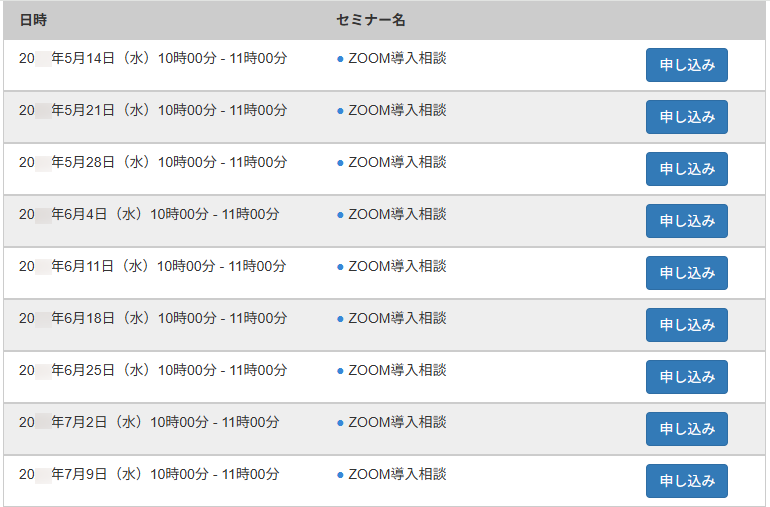
開催予定のイベントを、日付順に縦に並べて表示する一覧形式です。
主な利用シーン
月に数回のイベントをまとめて表示したいとき
定員や残席を強調したいイベントページ
メリット
少ないイベントでも見栄えがよく、分かりやすい
各イベントの残席数が視認しやすい
サイトへの埋め込みも可能
注意点
イベント数が多くなると縦に長くなり、スクロールが多くなる可能性があります

エバーグリーンウェビナーを実装するための形式です。
選択肢を3つ程度に絞り込み、登録率を上げるための、最もシンプルな表示形式です。
主な利用シーン
エバーグリーンウェビナー
メリット
非常に省スペースで設置できます
予約ページに表示されるカレンダーは、以下の各項目を自由に設定・調整することができます。設定内容に応じて、予約の受付タイミングや表示方法が変わります。
| 項目 | 設定内容 | 説明 |
|---|---|---|
| ❶ 予約受付期間 | 開始日 ~ 終了日 | 指定した期間中のみ予約が可能になります。 |
| ❷ 予約開始日 | ○日前から予約開始 | イベント開催日の何日前から予約を受け付けるかを設定します。 |
| ❸ 予約締め切り | ○日前まで予約可能 | イベント開催日の何日前まで予約を受け付けるかを設定します。 |
| ❹ ZOOMの追加 | ON / OFF | 予約完了時にZOOMミーティングを自動作成し、URLを予約者に送信します。 |
| ❺ 予約初期値 | 時間・繰り返しなどの初期設定 | 新しい予約枠を追加する際の初期設定をあらかじめ登録できます。 |
| ❻ カレンダー表示タイプ | カレンダー / 一覧 / プルダウン | 予約ページに表示されるカレンダーのレイアウトを選べます。 |
| ❼ カレンダーページ編集 | HTML編集 + プレビュー | カレンダーの表示ページをHTMLで自由にカスタマイズ可能。即時プレビュー確認も可能です。 |
| ❽ 外部埋め込みタグ | iframeコード発行 | カレンダーを自社サイトなどに埋め込むためのHTMLコードを取得できます。 |
| ❾ 保存 | 保存ボタンを押す | 設定変更後は必ず保存を行ってください。保存しないと反映されません。 |
🔳繰り返し指定(曜日と時間帯で設定)
特定の曜日と時間帯に、定期的に同じ内容の予約枠を繰り返し設定する方法です。
・主な利用例
毎週水曜日の14:00〜15:00にオンライン相談会を開催
毎週月・金の午前中に予約を受け付ける診療枠
🔳ピンポイント日時指定(個別に日付と時間を設定)
特定の日付・時間を個別に指定して予約枠を登録する方法です。
・主な利用例
6月10日 10:00〜11:00 の1回のみ開催されるセミナー
単発のZOOMミーティング受付
通常、当システムでは1つの予約フォームを作成すると、それに対応したカレンダーが1つ生成されます。しかし、「まとめカレンダー」機能を使うことで、複数の予約フォームの内容を1つのカレンダーにまとめて表示することが可能になります。
まとめカレンダーを使うメリット以下のような活用が可能です:
✅ 同じジャンルの講座を1つにまとめて表示
例)「英会話講座A」「英会話講座B」を1つの英会話カレンダーに統合
✅ 担当講師ごとにカレンダーをまとめて表示
例)講師別にフォームを分けていても、ユーザーには講師単位でカレンダー表示が可能
✅ 金額や内容が異なる講座も、1つのカレンダーに並列表示
例)無料体験・有料講座を問わず、ひとまとめに掲載して予約の窓口を一本化
当システムでは、作成した予約カレンダーを自社ホームページやランディングページ(LP)などに埋め込むための「iframeコード」を簡単に取得できます。
この機能を使えば、既存サイト内にカレンダーを直接表示させ、スムーズに予約を受け付けることが可能です。
また、カレンダーの大きさは、埋め込み先のLPやWEBサイトに合わせてiframeの幅・高さは自動で調整されます。
埋め込み後の挙動(LP上の動作例)
埋め込みカレンダーが表示されたページ(LPなど)では、以下のように動作します:
1,ユーザーがLPにアクセス → iframe内に予約カレンダーが表示されます
2,カレンダー上の予約枠をクリック → 該当イベントの詳細が表示されます
3,予約枠を選ぶと別ウィンドウで予約フォームが開きます → そのまま予約手続きへ進むことができます
予約と同時にZOOMのURL自動発行
→ZOOMの設定方法
Googleカレンダーに予約を記録するリンクの発行
→登録完了ページにGoogleカレンダーのリンクを設置する方法
→登録完了メールにGoogleカレンダーのリンクを挿入する方法
📝予約フォームに必要事項を記入して送信する

| ①ステップ表示 | 今自分が何の入力をしているのか/どこで完了なのかということが把握できるため、ユーザーは安心して問い合わせを進めることができます |
|---|---|
| ②イベント内容を詳細に表示 | 前の画面で選択したイベントの日時や内容が表形式で表示されます。 |
| ③お客様情報の入力 | メールアドレス、お名前など予約に必要な情報を入力するフォームを表示します。LINE連携を利用すればLINE認証を利用した登録も可能になります。 |
| ④アンケート | ZOOM相談などの事前にヒアリングやアンケート等に利用できます。ここで入力された内容は予約者リストで簡単に確認できるため、予約当日はスムーズに話を進める事ができます。 |
| ⑤個人情報取り扱いの同意 | 予約の際にメールアドレスや名前等の個人情報を取得するにはこの表示が必須になっています。当システムではあらかじめ用意した内容がこちらに表示されます。 |
| ⑥確認画面 | 確認画面のボタンの挙動をカスタマイズできます。確認画面をスルーして直接登録する設定も可能です。 |
| ⑦特定商取引ページ | 有料イベントの様に支払いを伴う場合には特定商取引法の基づく表記ページが必要になります。当システムでは運営者情報等からこのページを自動生成し表示されます。 |
ZOOM相談などの事前にヒアリングやアンケート等に利用できます。ここで入力された内容は予約者リストで簡単に確認できるため、予約当日はスムーズに話を進める事ができます。
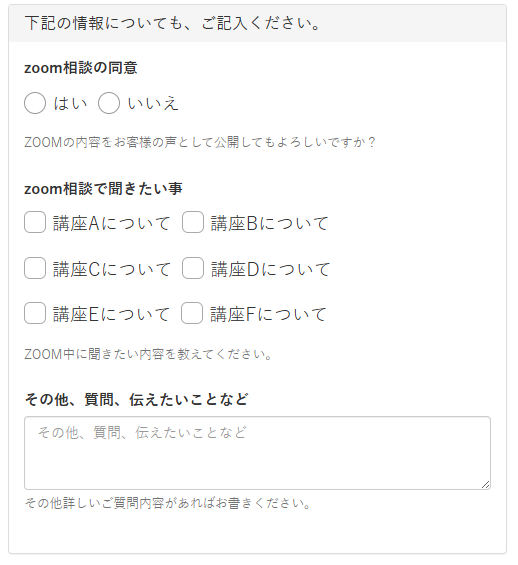
アンケートの実施例
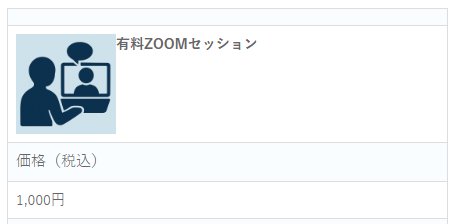
📧予約完了メールを受信する
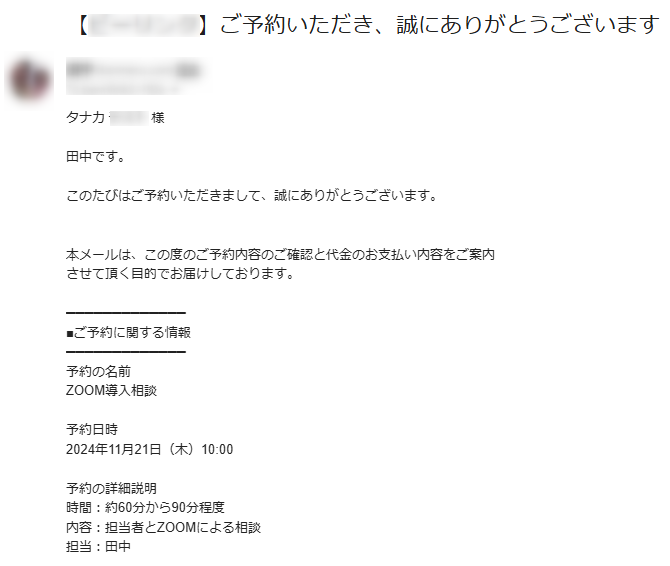
■予約の受付で必要となるメール文章は、テンプレートから選択するだけで設定可能。
オリジナル文面にもカスタマイズ可能
・仮予約完了時
・予約確定時
・キャンセル時
・無料、有料(銀行用、クレジット用)
・管理者向けアラートメール
→予約パターン別のメール内容のサンプル
🔓予約者が「イベント予約者専用ページ」でコンテンツを受け取る
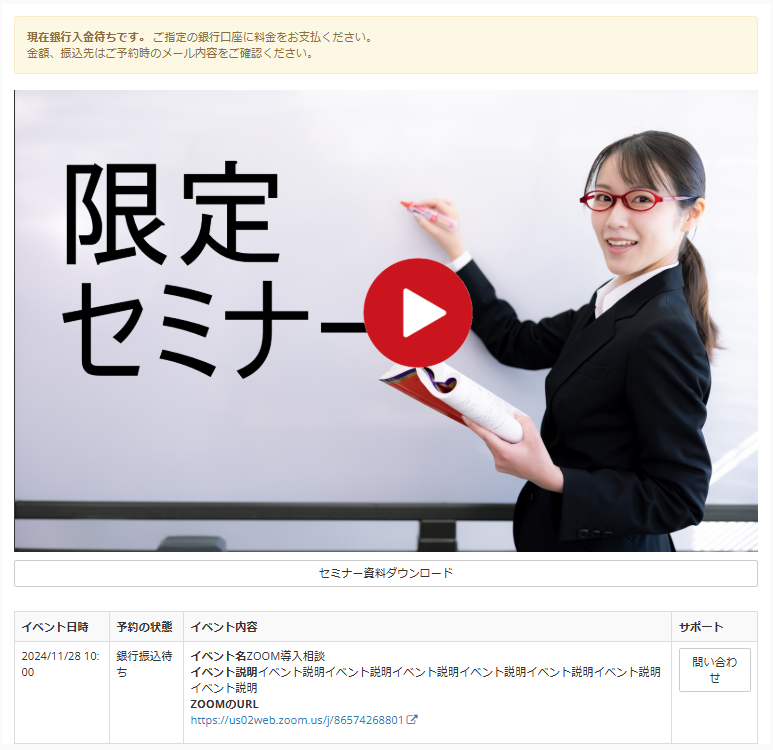
■予約した人だけがアクセスできるパーソナルページ
✅このページは予約者本人のみ閲覧することができるページで予約毎にパーソナライズされたページが自動生成されます。閲覧するには、予約時のメールかLINEアカウントが必要です。
✅イベント予約者専用ページは、各予約者の状況により内容が自動で提供されます
・時限式コンテンツの閲覧
・ZOOMの案内(ZOOMがある場合自動表示)
・イベント内容の確認
・銀行振込の案内(銀行振込が必要な方のみ表示)
・会員によるキャンセルページ
・サポートデスクへの接続
予約専用のサポートデスクに接続するため、イベント開催前の問い合わせ対応が可能です。
→予約者専用ページの説明ページ
⏰予約者がリマインダーや時限式コンテンツを受け取る

■リマインダーメール
イベントの開催(予約)日時に合わせて、タスク管理でリマインダーメールを送信することができます。
→イベント共通のリマインダーをタスク管理で行う方法
■時限式コンテンツ
イベントの開催(予約)日時に合わせて、自動でページ内容が変化する設定が可能です。
設定例として、イベント開催前には予告動画、開催中にはZOOMの参加リンク、開催後にはZOOMの録画視聴の埋め込み等を行う事が可能です。
【表示できるタイミング】
・予約完了からイベント開催日の4日前まで
・イベント開催日の3日前
・イベント開催日の2日前
・イベント開催日前日
・イベント開催日当日 開始時間前
・イベント開催中
・イベント終了後から 30 日経過前
・イベント開催日の30日後以降
→予約者専用ページの説明ページ
入った予約を管理する機能
入った予約の一覧
仮予約の一覧 →仮予約一覧の確認方法
現在入っている全ての仮予約を一覧形式で表示します。
全予約者カレンダー →全予約者カレンダーの確認方法
現在入っている全ての予約をカレンダー形式で表示します。
全予約者リスト →全予約者リストの確認方法
現在入っている全ての予約をリスト形式で表示します。
まとめ予約カレンダー
当システムでは1つのフォームを作成すると1つのカレンダーが生成されますが、まとめ予約カレンダーを利用すると、複数のフォームをまとめて1つのカレンダーに表示することが可能になります。
まとめるメリット
・同じジャンルの講座をひとまとめにする
・担当講師別にカレンダーを分ける
・金額の違う別々の講座をひとまとめに表示できるなど
予約の個別対応
仮予約の承認方法
仮予約のフォームで申し込みのあった人を本予約に承認し予約を確定します。
→仮予約を本予約に変更する方法
銀行振込の入金状態確認方法
銀行予約のフォームで申し込みのあった人の入金を確認し、本予約に承認し予約を確定します。
→銀行振込待ちの予約を本予約に変更する方法
管理者によるキャンセル方法
仮予約の非承認、銀行振込がされなかった方のキャンセル、予約確定後のキャンセル等を行えます。
→管理者による予約キャンセル方法
日程調整・変更方法
予約者から開催前の予約の日時を変更の連絡を受けた場合、管理者のほうで日時の変更ができます。
→予約確定後の日時変更方法
予約者へ一斉にアクションを起こす
イベントの予約者リストはそのままライセンス検索に接続することが可能で、ライセンス検索画面では以下のアクションを起こすことができます。
・予約者へ一斉メール配信
・データの一括変更(ライセンス変更、秘密のページの操作)
・予約者のCSVダウンロード
・予約者の決済データ一覧
さらに、ライセンス検索画面ではイベント開催前の方やイベント開催後の方など細かな設定をすることでリマインダーや開催後の案内メールなど対応することができます。
さらにタスク管理を利用することにより、リマインダーメールの自動化、参加した方へのライセンス変更、秘密のページの操作など自動化をすることができます。
→イベント予約者にアクションを起こす手順
外部講師に予約を共有
1,予約が入ったら講師にメール
登録完了メールをBCCで外部の方に送信することができます。
日時やZOOMのURL等を共有することができます。
─────────────
このメールはシステムから自動送信されたメールになります。
以下の方より予約がありました。
[フォーム名]予約フォーム
[入力日]20xx 年 xx 月 xx 日
─────────────
■お客様情報
─────────────
[お名前]ヤマダ タロウ
[メール]xsamplex@gmail.com
─────────────
■予約に関する情報
─────────────
予約の名前
ZOOM導入相談
予約日時
20xx年xx月xx日(水)11:00
予約の詳細説明
時間:約60分から90分程度
内容:担当者とZOOMによる相談
担当:田中
Googleカレンダー用リンク
予約したZoomミーティングのURL
https://us02web.zoom.us/j/87557055863
Googleカレンダー用リンク
https://calendar.google.com/calendar/u/0/r/eventedit?text=ZOOM%E5%B0%8E%E5%85%A5%E7%9B%B8%E8%AB%87&details=https://donmeru.com/tanaka01/members/schedule_content.php?code%3D5JswaVnNbPpfNmtM-29&location=https://us02web.zoom.us/j/87557055863&dates=20241113T110000/20241113T120000
2,キャンセルがあったら講師にメール
キャンセルメールを外部の方にBCCで送信することができます。
→キャンセルメールをBCCで外部の方に送信する設定
1システムに複数のZOOMアカウントを登録するにはプレミアム版のアップグレードが必要です。
■1つのZOOMアカウントで複数の講師に対応する場合
・メリット
設定が楽:1つのZOOMアカウントを管理すればよいため、運営者側の手間が少なくなる。
低コスト:ZOOMアカウントを1つだけ用意すれば済むため、費用が抑えられる。
・デメリット
同時刻に複数のZOOMが開催できない:1つのアカウントでは、同じ時間に複数のミーティングを設定することができないため、スケジュールの調整が必要となる。
アカウントの共有によるセキュリティリスク:複数の講師が1つのアカウントを利用するため、パスワード管理や個人情報の漏洩リスクが発生する。
■講師別にZOOMアカウントを用意する場合
・メリット
同時に複数のミーティングを開催可能:講師ごとにアカウントがあるため、スケジュール調整が柔軟に行える。
セキュリティ向上:個々のアカウントに分かれているため、パスワード共有のリスクがなくなる。
各講師が自由に設定をカスタマイズ可能:講師ごとにアカウントの設定を調整できるため、ニーズに応じた運用が可能。
・デメリット
コストが増加:講師の人数分だけアカウントを契約する必要があり、費用がかさむ。
ZOOMの管理を煩雑化:複数のアカウントを管理する必要があり、アカウントの紐付けや更新作業が増える。
アカウント運用の指導が必要:講師ごとに設定方法や運用ルールを伝える必要があるため、初期の準備に手間がかかる。
イベント接客の自動化
リマインダーメールの送信
イベントの開催(予約)日時に合わせて、タスク管理でリマインダーメールを送信することができます。
→イベント共通のリマインダーをタスク管理で行う方法
時限式コンテンツで自動化
イベントの開催(予約)日時に合わせて、自動でページ内容が変化する設定が可能です。
設定例として、イベント開催前には予告動画、開催中にはZOOMの参加リンク、開催後にはZOOMの録画視聴の埋め込み等を行う事が可能です。
【表示できるタイミング】
・予約完了からイベント開催日の4日前まで
・イベント開催日の3日前
・イベント開催日の2日前
・イベント開催日前日
・イベント開催日当日 開始時間前
・イベント開催中
・イベント終了後から 30 日経過前
・イベント開催日の30日後以降